
2 effiziente Methoden zum Übertragen von Kontakten von Gmail auf Android

Dank der im Laufe der Jahre verbesserten Informationstechnologie müssen sich die Menschen heute nicht mehr Hunderte von Kontaktnummern der Menschen in ihrer Umgebung merken. Heutzutage gibt es zahlreiche Kanäle, die uns beim Speichern oder Merken wichtiger Kontakte helfen, wie Smartphones, SIM-Karten, Online-Speicher, Gmail, Apps von Drittanbietern usw. Wenn Sie auf ein neues Android Telefon umgestiegen sind und dies bereits getan haben Nachdem Sie alle Kontakte mit Gmail synchronisiert haben, fragen Sie sich vielleicht, wie Sie Kontakte erfolgreich aus Gmail auf Ihr Telefon importieren können.
Nun, dieser Artikel soll Ihnen bei der Lösung dieses Problems helfen. Lesen Sie weiter, um zu erfahren, wie Sie Kontakte von Gmail auf Android übertragen.
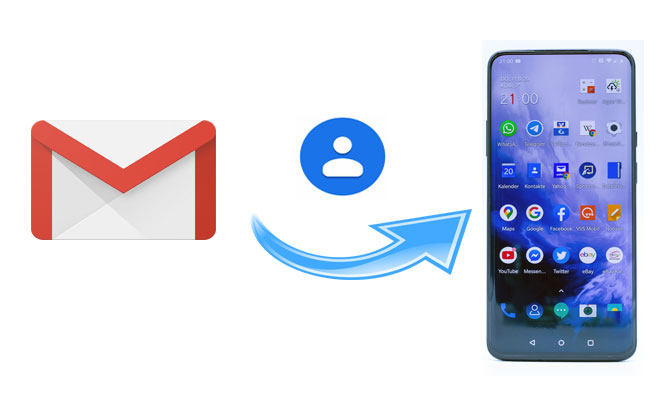
Wenn Sie Kontakte mit einem Gmail-Konto synchronisiert haben, können Sie Kontakte von Gmail über ein Google-Konto auf Ihr Telefon kopieren.
Wie synchronisiere ich Kontakte von Gmail mit Android ?
Schritt 1. Entsperren Sie Ihr Android Telefon und gehen Sie zu „Einstellungen“.
Schritt 2. Scrollen Sie nach unten und wählen Sie „Konten & Synchronisierung“ > „Konto hinzufügen“ > „Google“ > „Weiter“ > Melden Sie sich mit dem Gmail-Konto an, das Sie für die Synchronisierung verwendet haben.
Schritt 3. Aktivieren Sie die Option „Kontakte“ in der Dateiliste, um die Kontaktsynchronisierung zu aktivieren.

Wenn Sie keine Synchronisierung über Ihr Google-Konto wünschen oder können, wie kopieren Sie dann Google-Kontakte auf Ihr Telefon? Mach dir keine Sorge; Coolmuster Android Assistant bietet eine praktische Lösung. Mit dieser Methode können Sie Kontakte manuell aus Gmail exportieren und auf Ihr Android Gerät importieren.
Warum ist Coolmuster Android Assistant so herausragend?
Wie kann ich mit Coolmuster Android Assistant Kontakte von Gmail auf dem Telefon sichern?
01 Öffnen Sie die offizielle Gmail-Website auf Ihrem Computer und melden Sie sich mit dem Gmail-Konto an, das Sie zum Synchronisieren von Kontakten verwendet haben.
02 Gehen Sie auf dieser Seite zum Menü „Kontakte“ > Klicken Sie auf „Mehr“ > Wählen Sie „Exportieren“ > Wählen Sie „Zur alten Version wechseln“ > Suchen Sie die Kontakte, die Sie exportieren möchten > Klicken Sie auf „Mehr“ > Tippen Sie auf „Exportieren“. ." > Wählen Sie „Auf vCard exportieren“ > Klicken Sie auf „Exportieren“, um es auf dem Computer zu speichern.

03 Installieren und starten Sie Coolmuster Android Assistant auf Ihrem Computer und verbinden Sie Ihr Android über ein USB-Kabel mit Ihrem Computer.
04 Wählen Sie nach erfolgreicher Verbindung den Ordner „Kontakte“ im linken Fenster aus, klicken Sie in der oberen Menüleiste auf „Importieren“ und tippen Sie auf „vCard-Datei importieren (.vcf)“, um Kontakte von Gmail nach Android zu importieren.

1. Wie kann der Fehler behoben werden, dass Gmail-Kontakte nicht mit Android synchronisiert werden können?
Wenn Sie Probleme beim Synchronisieren von Gmail-Kontakten mit Ihrem Android Gerät haben, können Sie die folgenden Schritte ausführen, um das Problem zu beheben:


2. Gibt es eine Begrenzung für die Anzahl der Kontakte, die ich in Gmail importieren kann?
Im Allgemeinen gibt es keine spezifische Beschränkung für die Anzahl der Kontakte für ein Google-Konto, sie kann jedoch durch Kontospeicherbeschränkungen und Gmail-Nutzungsrichtlinien beeinflusst werden.
3. Wenn ich in Gmail Änderungen an Kontaktinformationen vornehme, spiegelt mein Android Gerät diese Aktualisierungen dann automatisch wider?
Ja, wenn Ihr Google-Konto mit Ihrem Android Gerät synchronisiert ist, werden alle in Gmail vorgenommenen Änderungen automatisch auf Ihrem Telefon übernommen.
4. Welche Schritte sollte ich unternehmen, um meine Gmail-Kontakte wiederherzustellen, wenn ich sie versehentlich lösche?
Sie können gelöschte Kontakte in Gmail wiederherstellen, indem Sie auf einem Computer zu „Google Kontakte“ gehen, in den Einstellungen auf „Änderungen rückgängig machen“ klicken und den entsprechenden Zeitraum für die Wiederherstellung Ihrer Kontakte auswählen.

5. Es gibt wiederholte Einträge in meinen Kontaktdaten. Wie entferne ich die Duplikate?
Sie können die Funktion „Duplikate suchen und zusammenführen“ auf der Kontaktverwaltungsseite von Gmail in vollem Umfang nutzen, die alle doppelten Kontakte automatisch erkennt und zusammenführt. Sobald dies erledigt ist, synchronisieren Sie Ihre Kontakte erneut mit Ihrem Android Gerät.
In diesem Artikel haben Sie viel darüber gelernt, wie Sie Kontakte aus Gmail übernehmen. Wir empfehlen Ihnen dringend Coolmuster Android Assistant auszuprobieren, der schnell zu übertragen, einfach zu bedienen und äußerst sicher ist. Darüber hinaus ermöglicht es die Verwaltung von Kontakten auf einem Computer und behält die ursprüngliche Datenqualität nach dem Import bei. Sie können es versuchen.
Wenn Sie außerdem während der Verwendung auf ein Problem stoßen, können Sie unten gerne einen Kommentar hinterlassen.
Verwandte Artikel:
Die 9 besten Methoden zum Übertragen von Kontakten von Android auf Android [2024]
7 Möglichkeiten, Kontakte auf ein neues Telefon zu übertragen [einfach und schnell]
So übertragen Sie Kontakte von Samsung auf den PC [6 nützliche Möglichkeiten]





